對于很多用戶來說,最新的win10版本功能已經足夠完善,很想讓自己的電腦升級為最新的win10系統。既然如此,我們可以借助裝機軟件,來一鍵重裝win10系統。初次使用的用戶可能不太清楚如何操作,那么下面就讓小編為大家帶來電腦在線一鍵重裝win10系統教程。
準備工作:
1.韓博士裝機大師軟件
2.保證網絡的正常
3.根據電腦配置,選擇安裝合適的win10系統
4.使用韓博士之前,關閉安全軟件
重裝教程:
1.打開韓博士裝機大師,點擊“系統重裝”,軟件進行裝機檢測,選擇下一步。
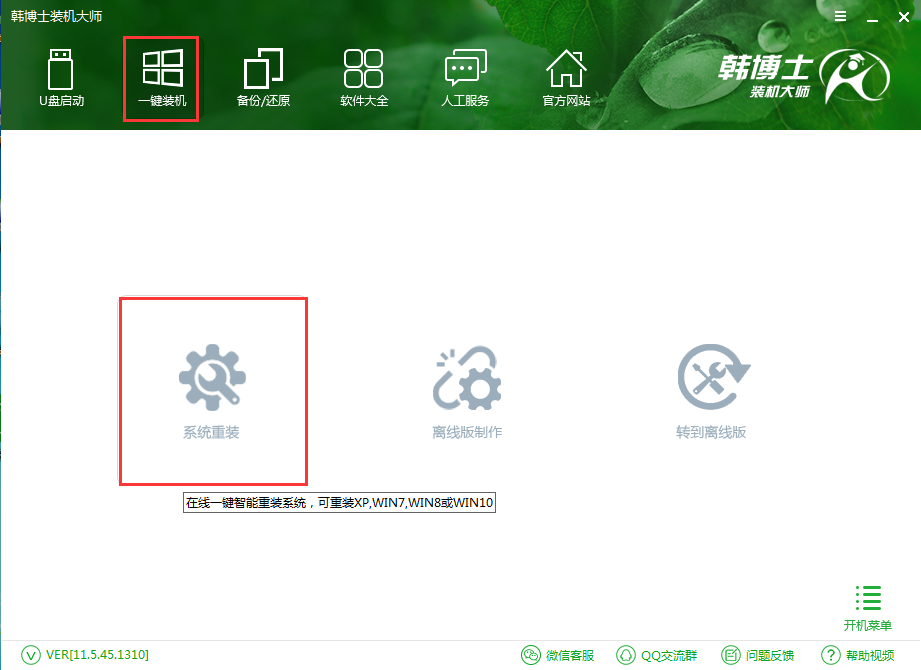
2. 在安裝列表中選到所需的win10系統,點擊【安裝此系統】再點擊下一步。
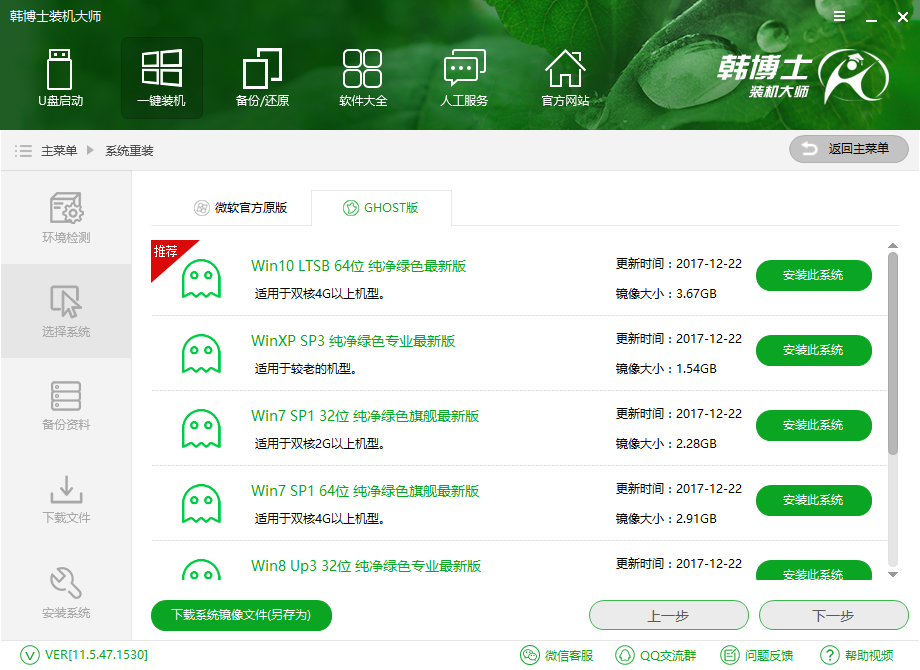
3. 下一步進行備份,選擇所需的文件進行備份,重裝僅僅影響C盤,所以C盤沒有重要文件可以跳過備份點下一步,備份的文件會增加整個安裝時長。
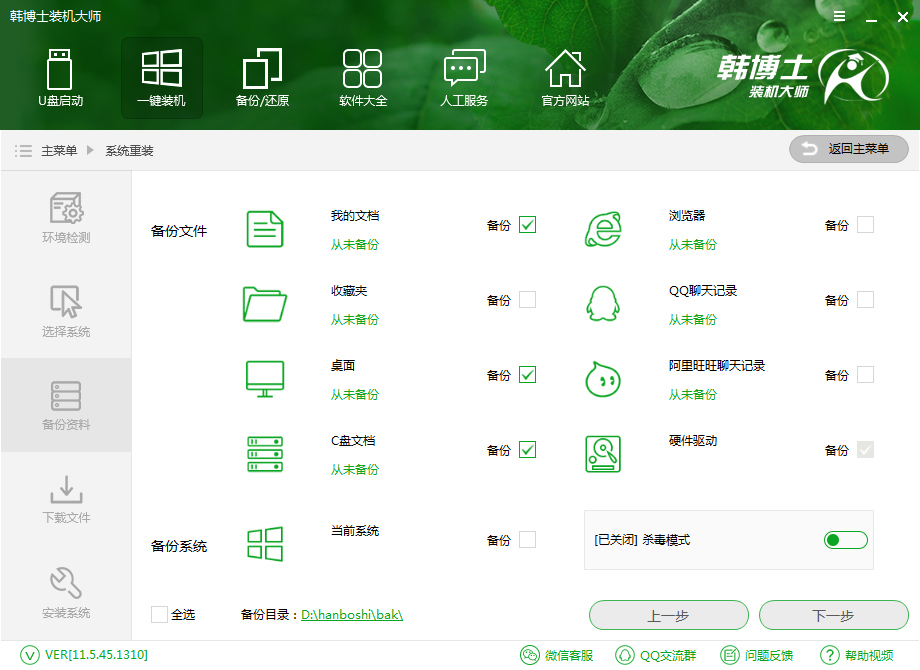
4. 如果你插著U盤,會有彈窗提示是否要制作U盤,有條件可以制作一個U盤啟動盤,避免安裝失敗沒有補救措施,不制作也不會影響安裝,我們點擊【安裝系統】點擊下一步。
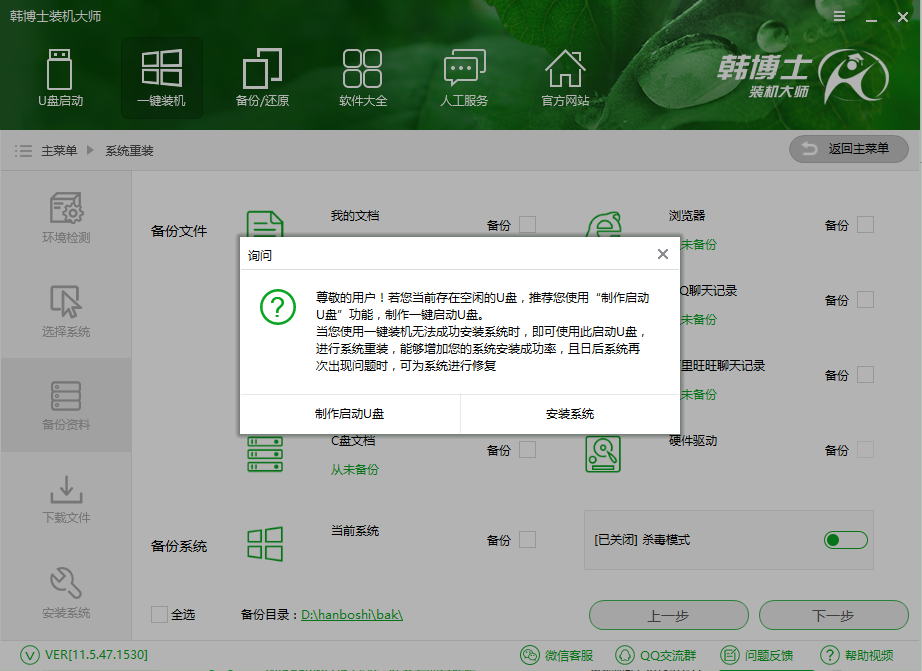
5. 軟件正在全速下載安裝所需文件,下載完后自動制作。
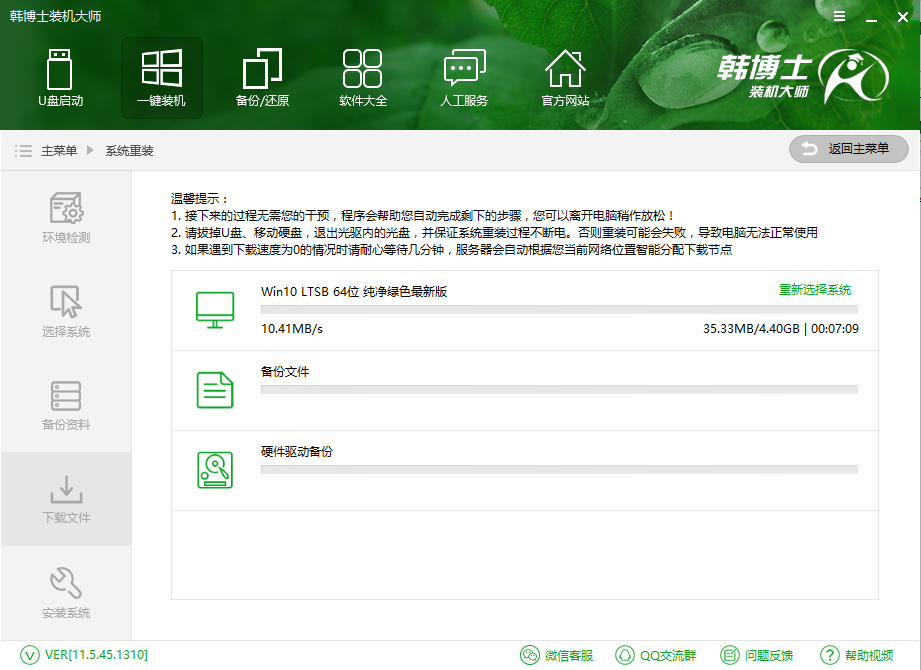
6. 升級后,需要多次重啟安裝,請耐心等待即可,安裝好后,重啟電腦即可正常使用。
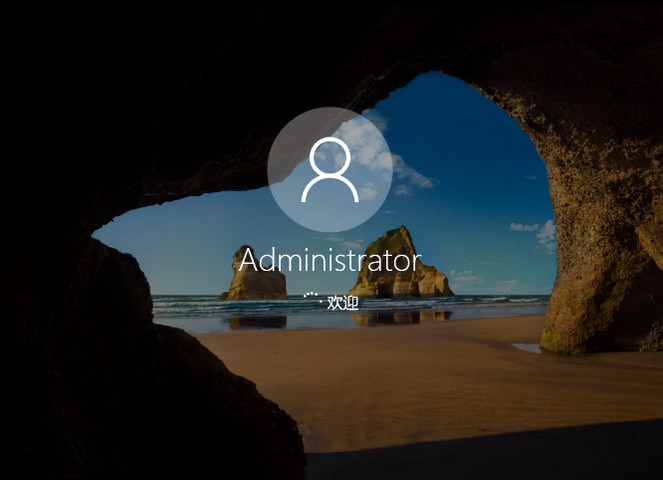
以上就是小編為大家帶來的|電腦在線一鍵重裝win10系統教程。想要為電腦升級win10系統的用戶,可以通過韓博士裝機大師完成升級重裝。

